
Ако сте запален потребител на Linux, може би стезапознат с Linux Live CD / USB, което прави възможно използването на дистрибуция на Linux, без да се налага да преминавате през главоболието да го инсталирате на основното си устройство за съхранение. Linux дистрибуции като Ubuntu, Fedora, Debian, Mint OS и др., Всички предоставят лесен начин за зареждане на операционната система в паметта на компютъра, като се използва само стартиращ CD или USB устройство. Windows, от друга страна, е лишена от такава функция или е била досега. Корпоративната версия на Windows 8 реализира сравнително нова концепция за зареждане и стартиране на напълно управляема ОС на Windows Enterprise от USB устройство с помощта на Windows To Go отличителен белег.
За тези от вас, които не са запознати с WindowsНапред, това е роден инструмент на Windows 8 Enterprise, който ви позволява да стартирате Windows 8 Enterprise от устройство за масово съхранение, като ви предоставя преносима и напълно функционална корпоративна Windows 8 среда. По-нататък ще ви преведем през процеса на създаване на Windows 8 Enterprise на живо USB.
Преди да започнете, уверете се, че работиWindows 8 Enterprise Edition, разполага с 32-GB GB устройство за съхранение и Windows 8 Enterprise инсталационен диск. Последният е необходим за извличане на файлове на Windows 8, необходими за създаване на жив диск на Windows 8 Enterprise.
За да започнете, включете външния носител за съхранение и преминете над Стартовия екран. Сега напишете „Windows to go“, изберете Настройки от дясната странична лента и стартирайте Windows To Go от главния прозорец.
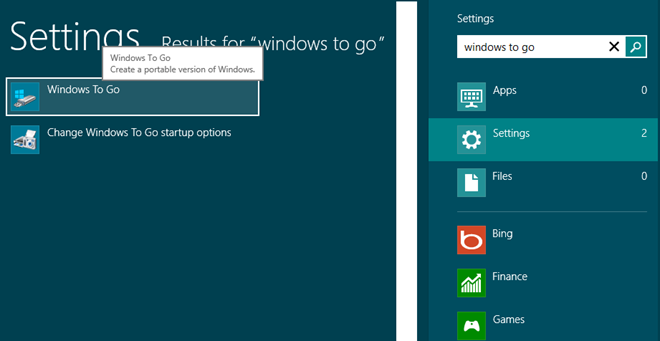
Това ще стартира съветника за Windows To Go, който ръководивие през целия процес. На първата стъпка проверява общия размер на свързаното масово съхранение. Въпреки че се препоръчва използването на външно устройство за съхранение на USB 3.0, USB 2.0 работи без проблеми. След като открие външното устройство, натиснете Next.
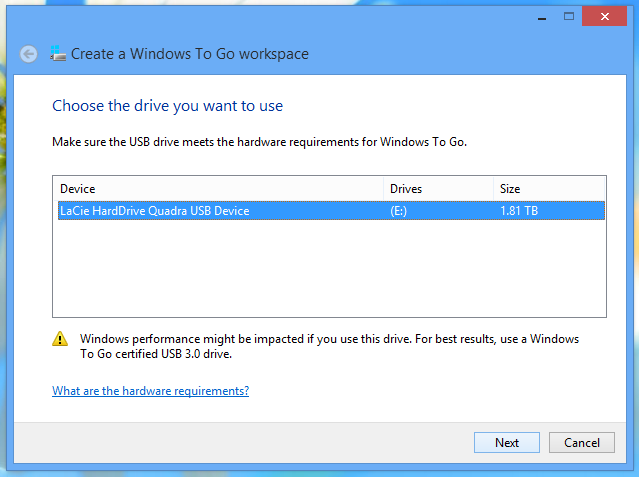
Следващата стъпка иска да посочите местоположението на източника на install.wim файл. Ако не сте извлекли изображението на инсталационния диск на Windows 8 Enterprise, използвайте помощната програма за архивиране на файлове като 7-zip, за да извлечете инсталационния ISO файл на Windows 8, насочете се към Източници папка и намерете install.wim файл. Ако обаче използвате инсталационния DVD на Windows 8 Enterprise, той автоматично ще намери изходния път на необходимия файл.
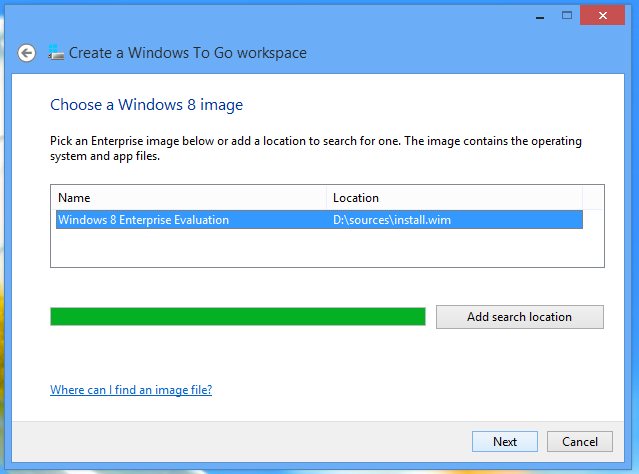
След това ви се предоставя възможност за криптиранеСтартиращ диск с Windows 8 с BitLocker. Той ви моли да въведете паролата за BitLocker, за да криптирате устройството, за да предотвратите неправомерно използване. Тази опция не е задължителна и можете да я пропуснете с помощта на съответния бутон в долната част. Ако обаче планирате да защитите вашата преносима среда на Windows 8 Enterprise, активирайте опцията „Използвайте BitLocker с моето работно пространство за Windows To Go“ и задайте паролата за BitLocker.
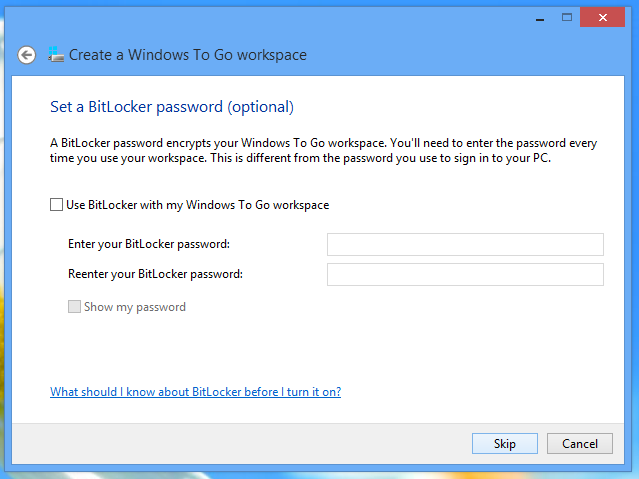
Следващите стъпки показват обобщението на настройките и подготвят вашия носител за съхранение за работното пространство на Windows To Go. Натискането на Създаване в долната част ще започне процеса.
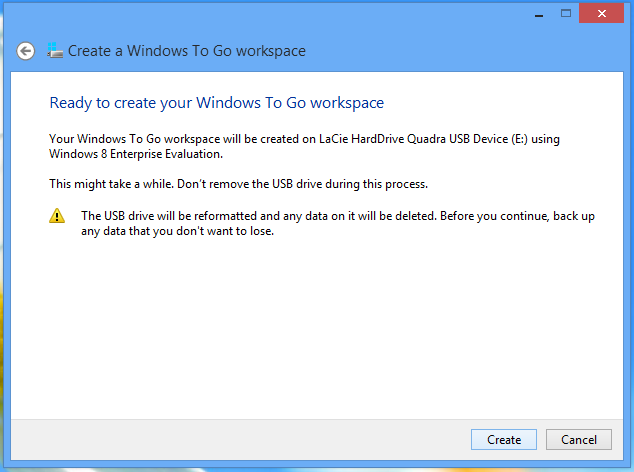
Времето, необходимо за създаване на напълно функционално работно пространство, зависи от скоростта на пренос на данни на вашето външно устройство за съхранение.
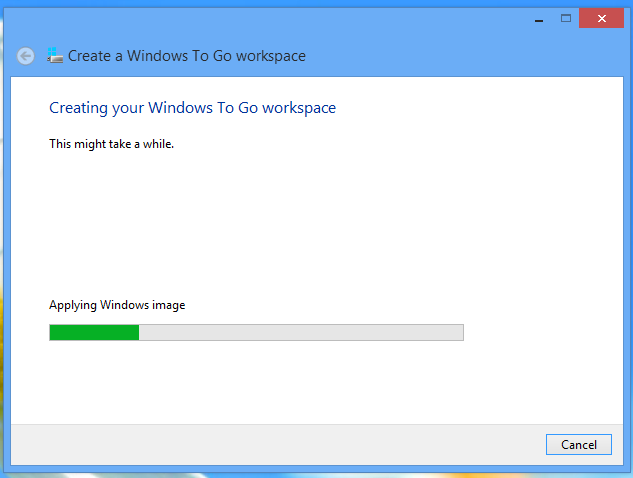
След като бъде създадено работното пространство на Windows To Go, ще бъдеотворете Опции за стартиране на Windows To Go, което ви позволява да зададете опции за зареждане на вашето преносимо работно пространство на Windows 8. Можете да изберете Да, ако трябва да го използвате в текущата си система. Избирането Не позволява да премахнете външното устройство за съхранение и да го използвате в други системи.
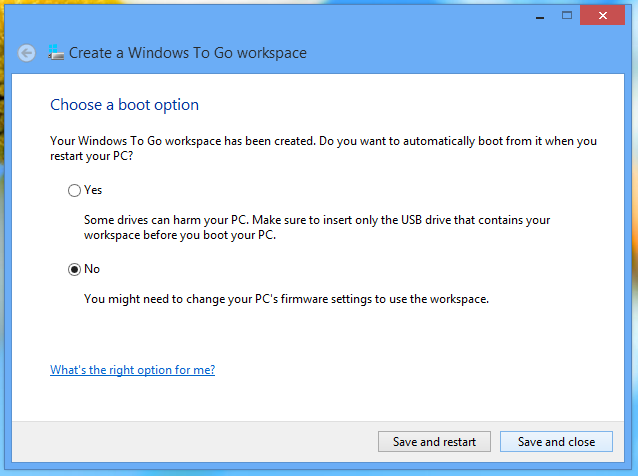
Ако планирате да използвате работното пространство на Windows To Goв друга система, трябва да промените реда за зареждане от менюто на BIOS, така че системата да се стартира директно от преносим диск на Windows 8 работно пространство. За да направите това, натиснете ESC, F10, DEL или друг дефиниран от системата клавиш при стартиране на системата, за да влезете в менюто на BIOS, отворете менюто на поръчката за зареждане и задайте външната USB / Mass Storage като първа опция за зареждане. След като запазите промените, направени в поръчката за зареждане, рестартирайте системата си, за да стартирате в преносимото си работно пространство на Windows 8 Enterprise.













Коментари